Lorsqu'une salle d'escalade répertorie ses voies sur theCrag, elle peut désigner un compte 'administrateur' qui peut octroyer et révoquer des autorisations à d'autres comptes pour qu'ils puissent apporter des modifications à la liste des voies et au plan de la salle.
Cet article explique le processus pour l'octroi, la révision et la révocation des autorisations sur theCrag. Si vous êtes coincés à n'importe quelle étape de ce processus, veuillez nous contacter Contactez-nous.
Octroi des autorisationsRetourner aux contenus
Étape 1: Déterminer quels employés/ouvreurs ont besoin d'accéder à la mise à jour de theCrag. S'ils sont déjà membres, utilisez leur login, sinon, demandez-leur de créer un compte sur theCrag. (Nous recommandons que chacun de vos employés enregistre votre salle comme favoris pour un accès plus rapide - voir les remarques de l'étape 3).
Étape 2: Connectez-vous à theCrag avec le compte désigné comme compte 'administrateur'.
Étape 3: Naviguez vers votre salle. Lorsque vous êtes sur votre salle, nous vous recommandons vivement de l'enregistrer comme favoris afin que vous puissiez y accéder directement depuis votre tableau de bord.
Eventuellement, pour définir votre salle favorite, cliquez sur le symbole en forme de coeur sur la page de votre salle à gauche du compte "Favoris". Une fois cela fait, vous pouvez ensuite sauter directement à votre salle, soit :
- En utilisant les liens favoris sur la colonne de gauche de votre tableau de bord lorsque vous vous connectez; ou
- Passez la souris sur le symbole 'maison' dans l'en-tête et cliquez sur votre salle dans le menu déroulant.



Enregistrer votre salle comme favorite pour une navigation rapide
Étape 4: Cliquez sur le bouton 'Action', puis sur 'Mise à jour', puis 'Mise à jour des autorisations'.


Mise à jour des autorisations
Étape 5: Entrez le login (tel que recueilli à l'étape 1) d'un employé à qui vous souhaitez octroyer des autorisations et cliquez sur le bouton 'Suivant'.
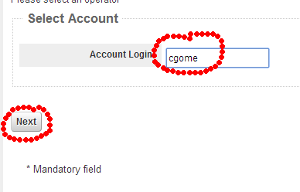
Entrez l'identifiant theCrag du compte
Étape 6: Attribuez l'autorisation 'Coordinateur' et cliquez sur le bouton 'Enregistrer'. Veuillez noter que votre salle devrait être verrouillée, ce qui signifie que les utilisateurs ont besoin d'au moins l'autorisation 'Coordinateur' pour mettre à jour les informations des voies et le plan de votre salle.

Sélectionnez le niveau d'autorisation 'Coordinateur'
Répétez les étapes 4 à 6 pour chaque employé qui a besoin d'autorisation.
Révision des autorisationsRetourner aux contenus
Étape 1: Connectez-vous à theCrag en utilisant votre compte admin.
Étape 2: Naviguez vers votre salle ou utilisez directement la liste de favoris à gauche de votre tableau de bord.
Étape 3: Révisez qui a des autorisations dans votre salle en cliquant sur les menus 'Action' -> 'Mise à jour' -> 'Réviser les autorisations'.

Révision des autorisations
Étape 4: Toute personne qui ne devrait pas avoir d'autorisations dans votre salle devrait être révoquée. S'il y a quelqu'un que vous voulez révoquer, écrivez leur login et cliquez sur le bouton 'Mettre à jour les autorisations'

Rapport de révision des autorisations
Révoquer les autorisationsRetourner aux contenus
Étape 1: Suivez les étapes 1 à 4 du processus de révision des autorisations ci-dessus.
Étape 2: Entrez le login que vous souhaitez mettre à jour et cliquez sur le bouton 'Suivant'.
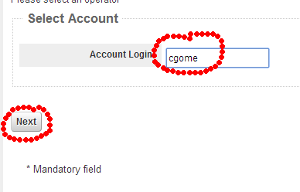
Entrez l'identifiant theCrag du compte
Étape 3: Réinitialisez leur niveau d'autorisation en sélectionnant '--' et cliquez sur le bouton 'Enregistrer'

Clear permission level
Réinitialisation du niveau d'autorisation
Répétez les étapes pour les autres comptes que vous souhaitez révoquer.
